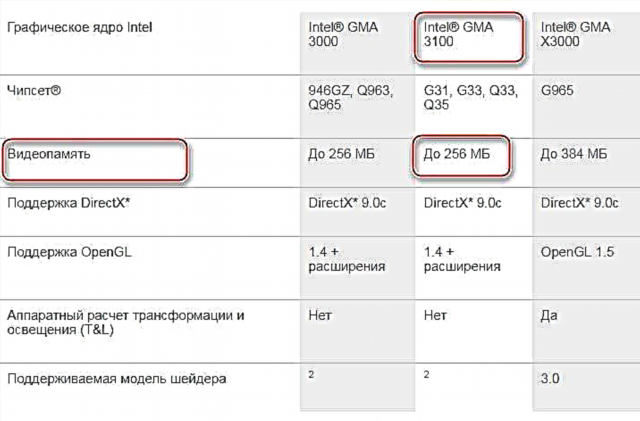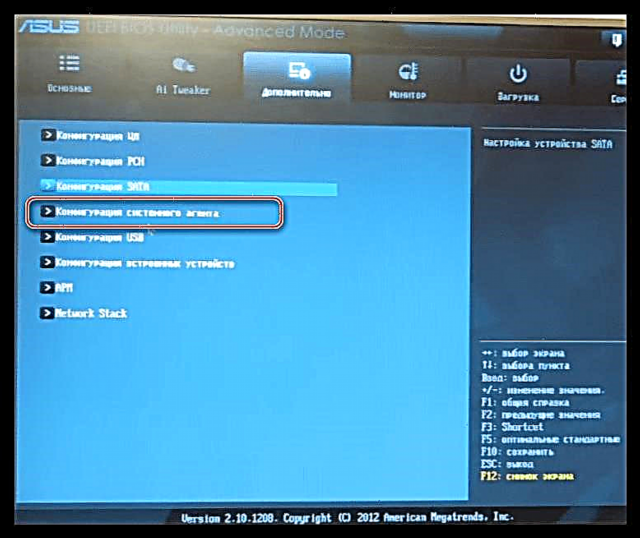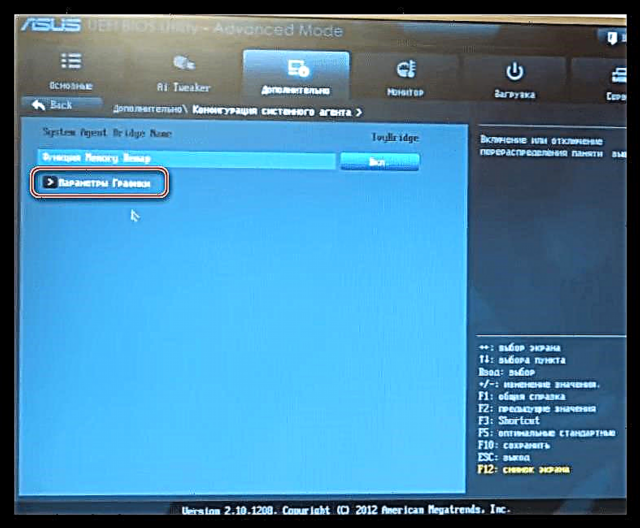اس حقیقت کے باوجود کہ جدید مشمولات کو تیزی سے طاقتور گرافکس ایکسلٹر کی ضرورت ہے ، کچھ کام پروسیسر یا مدر بورڈ میں ضم شدہ ویڈیو کور کے قابل ہیں۔ بلٹ ان گرافکس کی اپنی ویڈیو میموری نہیں ہوتی ہے ، لہذا ، رام کا کچھ حصہ استعمال کرتا ہے۔
اس مضمون میں ، ہم انٹیگریٹ گرافکس کارڈ میں مختص میموری کی مقدار میں اضافہ کرنے کا طریقہ سیکھیں گے۔
ہم ویڈیو کارڈ میموری کو بڑھاتے ہیں
سب سے پہلے نوٹ کرنے کی بات یہ ہے کہ اگر آپ کسی مجل ad گرافکس اڈاپٹر میں ویڈیو میموری شامل کرنے کے بارے میں معلومات تلاش کر رہے ہیں تو ہم آپ کو مایوس کرنے میں جلدی کریں گے: یہ ناممکن ہے۔ تمام ویڈیو کارڈز جو مدر بورڈ سے منسلک ہوتے ہیں ان کی اپنی میموری چپس ہوتی ہیں اور کبھی کبھار جب وہ مکمل ہوجاتے ہیں تو معلومات کا کچھ حصہ رام میں ڈال دیتے ہیں۔ چپس کا حجم طے شدہ ہے اور اصلاح کے تابع نہیں ہے۔
اس کے بدلے میں ، بلٹ ان کارڈز نام نہاد مشترکہ میموری کا استعمال کرتے ہیں ، یعنی وہی نظام جسے اس کے ساتھ "اشتراک" کرتا ہے۔ رام میں مختص جگہ کا سائز چپ اور مدر بورڈ کی قسم ، نیز BIOS ترتیبات کے ذریعہ طے کیا جاتا ہے۔
ویڈیو کور کے لئے مختص میموری کی مقدار بڑھانے کی کوشش کرنے سے پہلے ، آپ کو یہ جاننے کی ضرورت ہوگی کہ چپ کس حد سے زیادہ سائز کی تائید کرتا ہے۔ آئیے دیکھتے ہیں کہ ہمارے سسٹم میں کس طرح کی ایمبیڈڈ کور ہے۔
- شارٹ کٹ دبائیں WIN + R اور ونڈو کے ان پٹ باکس میں چلائیں ایک ٹیم لکھیں dxdiag.

- ڈائریکٹ ایکس تشخیصی پینل کھلتا ہے ، جہاں آپ کو ٹیب پر جانے کی ضرورت ہے سکرین. یہاں ہم تمام ضروری معلومات دیکھتے ہیں: جی پی یو کا ماڈل اور ویڈیو میموری کی مقدار۔

- چونکہ تمام ویڈیو چپس ، خاص طور پر پرانے کو سرکاری ویب سائٹ پر آسانی سے نہیں مل سکتا ہے ، لہذا ہم سرچ انجن کا استعمال کریں گے۔ فارم کی ایک سوال درج کریں "انٹیل جی ایم اے 3100 وضاحتیں" یا "انٹیل گما 3100 تفصیلات".

ہم معلومات کی تلاش میں ہیں۔
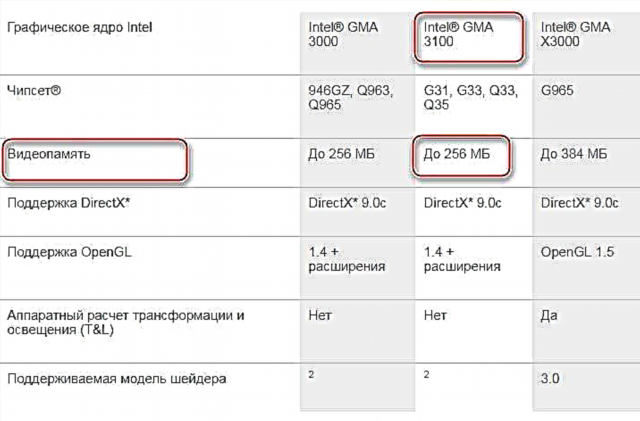
ہم دیکھتے ہیں کہ اس معاملے میں دانا میموری کی زیادہ سے زیادہ مقدار کا استعمال کرتا ہے۔ اس کا مطلب یہ ہے کہ کوئی بھی جوڑ توڑ اس کی کارکردگی کو بڑھانے میں مدد نہیں کرے گا۔ ایسے کسٹم ڈرائیورز موجود ہیں جو اس طرح کے ویڈیو کوروں میں کچھ خصوصیات شامل کرتے ہیں ، مثال کے طور پر ، ڈائرکٹیکس ، شیڈرز ، بڑھتی ہوئی تعدد اور مزید بہت سے نئے ورژن کی تائید۔ اس طرح کے سافٹ وئیر کا استعمال انتہائی حوصلہ شکنی کی ہے ، کیوں کہ اس میں خرابی پیدا ہوسکتی ہے اور یہاں تک کہ آپ کے بلٹ ان گرافکس کو بھی غیر فعال کردیا جاسکتا ہے۔
آگے بڑھو۔ اگر "DirectX تشخیصی آلہ" میموری کی مقدار کو ظاہر کرتا ہے جو زیادہ سے زیادہ مختلف ہے ، پھر BIOS کی ترتیبات میں تبدیلی کرکے ، رام میں مختص جگہ کا سائز شامل کرنے کا امکان موجود ہے۔ مدر بورڈ کی ترتیبات تک رسائی سسٹم کے آغاز میں حاصل کی جاسکتی ہے۔ جب کارخانہ دار کا لوگو ظاہر ہوتا ہے تو ، کئی بار ڈیلیٹ کی کلید دبائیں۔ اگر یہ آپشن کام نہیں کرتا ہے تو پھر مدر بورڈ کیلئے دستی کو پڑھیں ، شاید آپ کے معاملے میں دوسرا بٹن یا مرکب استعمال ہوا ہو۔
چونکہ مختلف مدر بورڈز پر BIOS ایک دوسرے سے بہت مختلف ہوسکتے ہیں ، لہذا ترتیب دینے کے لئے قطعی ہدایت دینا ناممکن ہے ، صرف عام سفارشات۔
AMI قسم BIOS کیلئے ، نام کے ساتھ ٹیب پر جائیں "اعلی درجے کی" مثال کے طور پر ممکنہ سپلیمنٹس کے ساتھ "اعلی درجے کی BIOS خصوصیات" اور وہاں ایک نقطہ ڈھونڈیں جہاں میموری کی مقدار کا تعین کرنے والی کسی ایسی قیمت کا انتخاب کرنا ممکن ہو۔ ہمارے معاملے میں ، یہ "UMA فریم بفر سائز". یہاں ہم آسانی سے مطلوبہ سائز منتخب کریں اور کلید کی مدد سے ترتیبات کو محفوظ کریں F10.

UEFI BIOSes میں ، آپ کو پہلے ایڈوانس وضع کو فعال کرنا ہوگا۔ مدر بورڈ ASUS کے BIOS کے ساتھ مثال پر غور کریں۔

- یہاں آپ کو ٹیب پر جانے کی بھی ضرورت ہے "اعلی درجے کی" اور ایک سیکشن منتخب کریں "سسٹم ایجنٹ کی تشکیل".
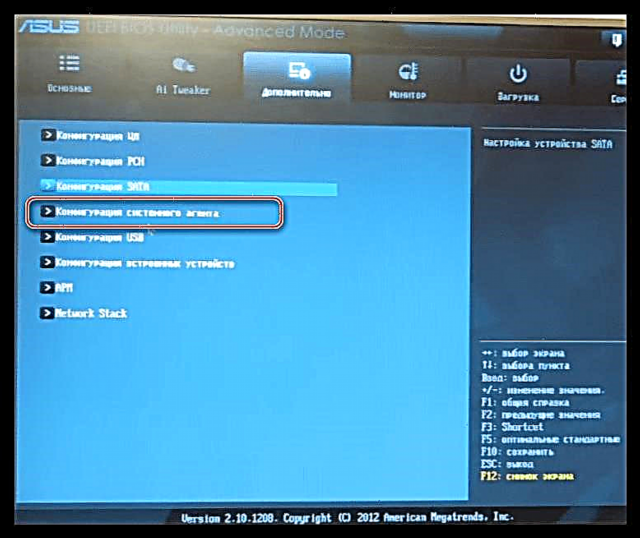
- اگلا ، آئٹم کی تلاش کریں گرافکس کی ترتیبات.
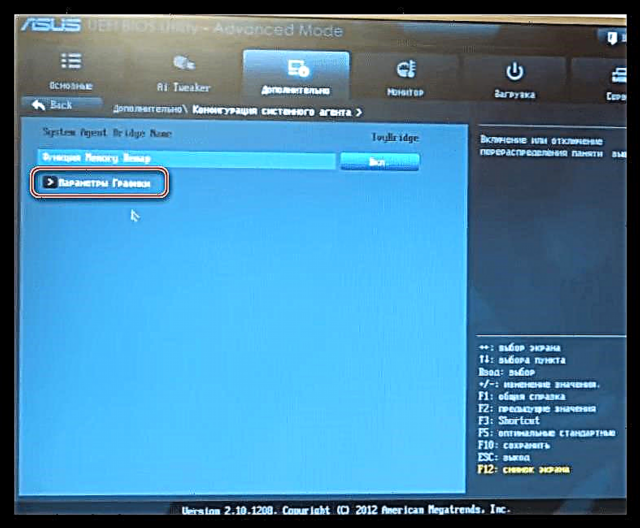
- مخالف پیرامیٹر IGPU میموری قیمت کو مطلوبہ میں تبدیل کریں۔

مربوط گرافکس کور کے استعمال سے کھیلوں اور ایپلی کیشنز میں کارکردگی کم ہوجاتی ہے جو گرافکس کارڈ استعمال کرتے ہیں۔ ایک ہی وقت میں ، اگر روزمرہ کے کاموں کے لئے مجرد اڈاپٹر کی طاقت کی ضرورت نہیں ہے تو ، مربوط ویڈیو کور مؤخر الذکر کا ایک مفت متبادل بن سکتا ہے۔
مربوط گرافکس سے ناممکن کا مطالبہ نہ کریں اور ڈرائیوروں اور دوسرے سوفٹویئر کا استعمال کرتے ہوئے اسے "اوور کلاک" کرنے کی کوشش نہ کریں۔ یاد رکھیں کہ غیر معمولی آپریٹنگ طریقوں سے مدر بورڈ پر چپ یا دیگر اجزاء غیر فعال ہو سکتے ہیں۔